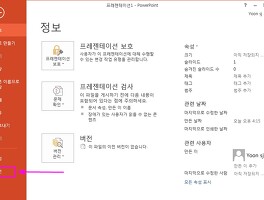반응형
파워포인트를 사용하다 보면 아래와 같이 글자가 깨져서 나타는 경우가 있습니다.
대부분 편집화면이 작은 경우에 나타나는데 특히 모니터 크기가 작은 노트북으로 편집할때 많이 나타나는 현상입니다.
그러나 슬라이드 쇼나 인쇄할 때는 정상적으로 나타납니다. 단지 편집할 때 눈에 계속 거슬린다는 점이 있죠.
그래서 오늘은 이런 현상을 제거하는 방법을 알려드리겠습니다.
위의 1번은 텍스트가 깔끔하게 나타나는 반면에 2번은 글자들이 깨져서 나타납니다.
이제 2번을 1번처럼 깨지지 않게 해보겠습니다.
먼저 텍스트 상자를 선택한 후, "1.클릭"과 같이 작은 화살표를 클릭합니다. 그러면 우측에 도형서식이 나타나는데 "2.클릭"처럼 텍스트 옵션을 선택한 후, "3.클릭"의 아이콘을 클릭합니다.
여기에서 2번의 텍스트 윤곽선/ 3번의 실선 선택 후, 투명도를 100%로 올려주면 됩니다.
이제 모두 끝났습니다. 아래 화면에서 보듯이 두번째 텍스트도 깨짐없이 잘 나타납니다.
즐거운 하루 되세요 Vanxy..
반응형